Gute YouTube-Videos enden nicht einfach mit einem „Tschüss, bis zum nächsten Mal!“. Wer seinen YouTube-Erfolg steigern und mehr Abonnenten gewinnen möchte, muss YouTube-Videos erstellen, die Zuschauer zum Handeln animieren. Hier hilft ein gut durchdachter Abspann am Ende des Videos. In diesem Artikel erfahren Sie, wie Sie ein YouTube-Outro erstellen, das eine Bindung zu Ihrem Kanal schafft und Ihr Publikum aktiv werden lässt.
Videobearbeitung mit Camtasia
Laden Sie die kostenlose Camtasia Testversion herunter und erstellen Sie professionelle Videos. Jetzt gratis ausprobieren!
Kostenlose Testversion herunterladenWas ist ein YouTube-Outro?
Ein YouTube-Outro, auch YouTube-Endscreen oder YouTube-Endcard genannt, ist ein kurzer Clip am Ende eines Videos, der das Interesse des Zuschauers vertiefen soll. Die Abspänne werden sowohl auf Desktop-Computern als auch auf Mobilgeräten angezeigt und nehmen in der Regel die letzten Sekunden eines Videos ein. Oft enthalten sie eine anklickbare Vorschau auf das nächste Video, einen klickbaren Link zu einer Webseite oder einen Button, um den Kanal zu abonnieren. Sie sind die Stelle, an der Sie Ihren Call-to-Action unterbringen können: Was soll der Zuschauer tun, nachdem er Ihr Video angesehen hat?
Indem Sie Ihr YouTube-Video mit einem Abspann versehen, erleichtern Sie Ihren Zuschauern den nächsten Schritt zum von Ihnen angestrebten Ziel, z. B. dem Besuch Ihrer Webseite.. Darüber hinaus kann Ihnen ein guter YouTube-Endscreen zu mehr Klicks verhelfen, mehr YouTube-Abonnenten bescheren und Ihr YouTube-Ranking verbessern.
Je nach Bedarf können Sie bis zu vier verschiedene Arten von Inhalten, sogenannte Elemente, in Ihre Endcards einbauen:
- Video oder Playlist: Verweisen Sie auf ein anderes Video zum Thema oder eine YouTube-Playlist.
- Abo: Führen Sie Zuschauer auf Ihre Kanal-Homepage, wo sie Ihren Kanal abonnieren können.
- Kanal: Verlinken Sie einen anderen YouTube-Kanal.
- Link: Verlinken Sie eine beliebige Webseite.
Hier sehen Sie einige Beispiele, wie Endcards erfolgreich in den YouTube-Abspann integriert werden können.
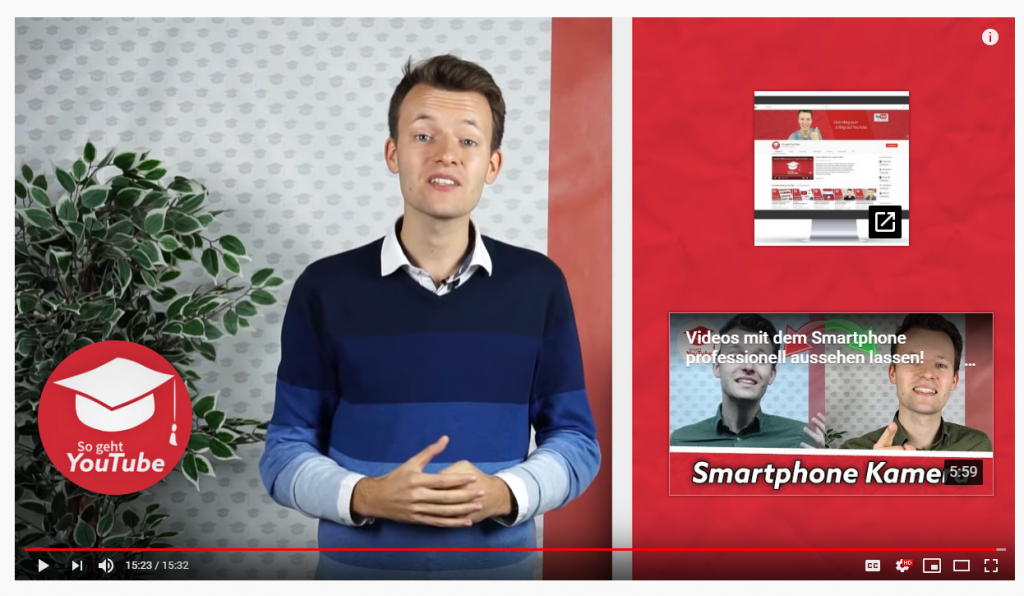
Im Beispiel oben verweist Jan Faßbender, Gründer des Kanals So geht YouTube, auf ein weiteres seiner Videos sowie auf einen Kurs zum Thema YouTube-Kanalerstellung.
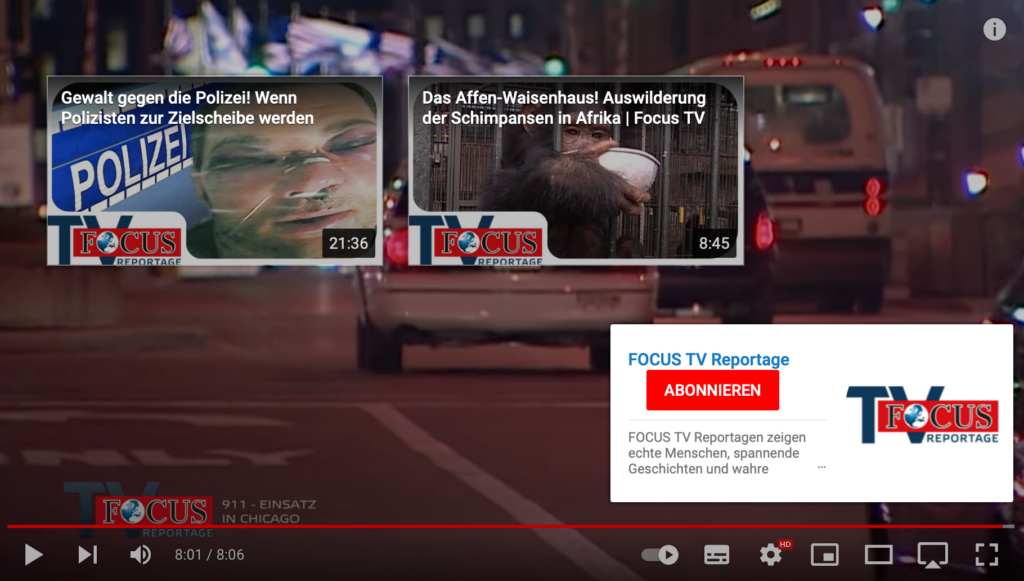
Der YouTube-Kanal von FocusTV lockt ebenfalls mit weiteren Video-Vorschauen und bietet Zuschauern zudem einen direkten Link, um den Kanal zu abonnieren.
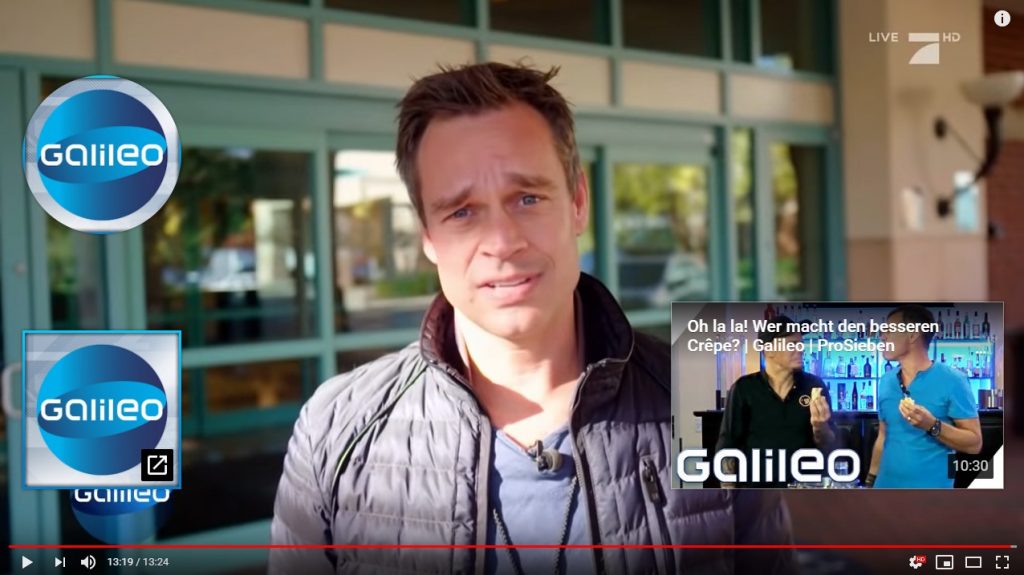
Im Video oben hat Galileo neben einer Video-Vorschau und einem Abo-Link auch einen Link zur eigenen Webseite integriert.
YouTube-Endscreens sind nicht nur ein wirkungsvolles Mittel, um auf weitere Inhalte zu verweisen, sondern auch, um die Wiedergabezeit auf Ihrem Kanal zu verlängern. Das wiederum wirkt sich positiv auf das SEO-Ranking Ihrer Videos aus.
Voraussetzungen für YouTube-Outros
Um die oben genannten Elemente in die Endcard eines YouTube-Videos einbauen zu können, muss Ihr Video eine Spieldauer von mindestens 25 Sekunden haben. Der Abspann selbst darf zwischen 5 und 20 Sekunden dauern. Grundsätzlich gilt: Je länger die Endcard angezeigt wird, desto mehr Gelegenheit bieten Sie Ihren Zuschauern, sich für einen Klick zu entscheiden. Allerdings sollten Sie auf Proportionalität achten – wenn Ihr Video gerade mal die Mindestlänge von 25 Sekunden erreicht, ist es nicht empfehlenswert, einen Abspann mit der Maximallänge von 20 Sekunden anzuhängen.
Auch die Größe der einzelnen Elemente sollten Sie mit Bedacht wählen. Hier sehen Sie ein Beispiel für ein Layout auf einem Bildschirm von 1920 x 1080. Die Maßangaben sind in Pixel.
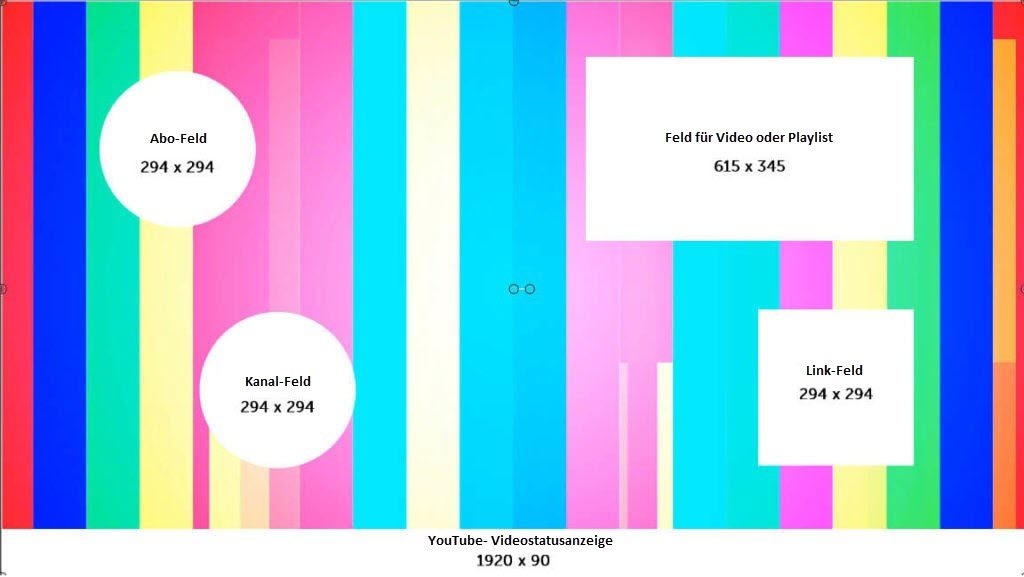
Orientieren Sie sich an diesen Größen, wenn Sie Ihre YouTube-Endcard erstellen. So garantieren Sie ein ansprechendes Gesamtbild, das den Zuschauer nicht mit zu vielen Informationen überwältigt.
Was macht ein gutes YouTube-Outro aus?
Kreativität steht bei YouTube hoch im Kurs, doch Ihr Abspann ist nicht der richtige Ort, um diese zur Schau zu stellen. Hier sind klare, kurze Handlungsaufforderungen gefragt.
Ein gutes YouTube-Outro
- ist klar und deutlich: Ihr Endscreen sollte einen eindeutigen Bezug zum Thema Ihres Videos aufweisen und Ihre Ziele unmissverständlich vermitteln. Typische Ziele sind mehr Abonnenten, eine Verlängerung der Wiedergabezeit oder mehr Traffic auf der eigenen Webseite.
- ist übersichtlich und nicht zu komplex: Übertreiben Sie es nicht mit Spezialeffekten. Wenn Ihre Zuschauer abgelenkt sind, vergessen sie am Ende, die von Ihnen bereitgestellten, weiterführenden Inhalte anzuklicken.
- stärkt Ihre Markenidentität: Was für YouTube-Intros gilt, gilt auch für Outros – eine konsequente Farb- und Schriftwahl, der Einsatz von Logos und ein einheitlicher Stil schaffen ein konsequentes Markenerscheinungsbild und wecken Vertrauen beim Betrachter.
- passt in das Gesamtbild Ihres YouTube-Kanals: Überlegen Sie, welchen Zweck Sie mit Ihrem YouTube-Kanal verfolgen. Wollen Sie unterhalten oder informieren? Ist Ihr Videostil eher ernst und sachlich oder locker und lustig? Schaffen Sie einen roten Faden, den Sie mit jedem Video bestärken, und erstellen Sie Outros, die in dieses Schema passen.
Wie Sie mit Camtasia ein YouTube-Outro erstellen
Jetzt wissen Sie, warum Sie Outros für Ihre YouTube-Videos erstellen sollten und was Sie bei Ihren YouTube-Endscreens beachten sollten. Aber wie geht das Integrieren von klickbaren Elementen in ein YouTube-Video?
Hierfür gibt es spezielle Programme, z. B. OutroMaker oder Panzoid. Camtasia bietet den Vorteil, dass Sie alles innerhalb ein und derselben Software vornehmen können – von der Aufnahme über die Bearbeitung bis zum Abspann.
Im folgenden Abschnitt erfahren Sie Schritt für Schritt, wie Sie mit Camtasia einen 20-Sekunden-Abspann für Ihre YouTube-Videos erstellen, den Sie anschließend als Vorlage für weitere Endcards verwenden können. Damit ist es kinderleicht, ein einheitliches Bild Ihrer Videos zu garantieren.
Outro erstellen mit Camtasia
Laden Sie jetzt die kostenlose Testversion herunter und folgen Sie dieser Schritt-für-Schritt-Anleitung, um Ihr Video gekonnt abzurunden.
Jetzt testen1. Schritt: Gestalten Sie Ihren Hintergrund
Öffnen Sie Camtasia und wählen Sie Neues Projekt im Begrüßungsfenster. Die Standardgröße für Projekte ist 1920 x 1080. Falls Ihr Video eine andere Größe hat, können Sie Ihr Outro entsprechend anpassen. Wählen Sie hierfür Bearbeiten > Optionen und klicken Sie auf den Reiter Projekt.
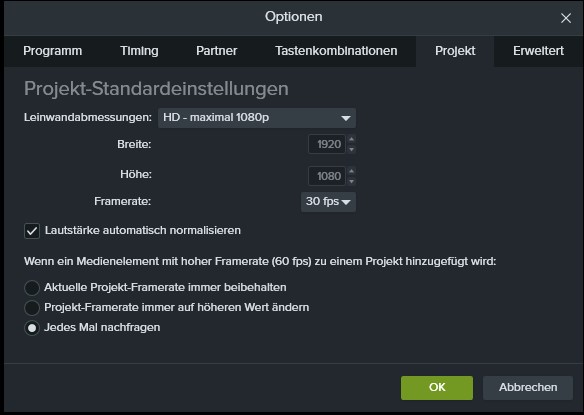
Anschließend können Sie eine Farbe für Ihren Hintergrund auswählen. Wenn Ihnen ein Standbild zu langweilig ist, können Sie über Bibliothek > Animierte Hintergründe etwas Bewegung in Ihren Hintergrund bringen. Noch mehr Auswahlmöglichkeiten erhalten Sie, wenn Sie die TechSmith Assets abonnieren.
Eine weitere Möglichkeit ist es, einen Videostill aus dem aktuellen oder einem verlinkten Video als Hintergrundbild zu wählen und hochzuladen.
2. Schritt: Fügen Sie Platzhalter hinzu
Wenn Sie Ihren Hintergrund festgelegt haben, müssen Sie entscheiden, wie Sie die vorgesehenen Elemente in Ihrer YouTube-Endcard anordnen möchten. Im Beispiel unten wurden hierfür Platzhalter mit Snagit erstellt und in Camtasia importiert. Diese können dann einfach auf die Hintergrundfläche gezogen und beliebig positioniert werden.
Platzhalter erstellen mit Snagit
Snagit ist eine leistungsstarke, einfach zu bedienende Software zur Bildbearbeitung. Laden Sie jetzt die kostenlose Testversion herunter und erstellen Sie Platzhalter, die Sie anschließend für Ihr Outro verwenden.
Jetzt kostenlos testen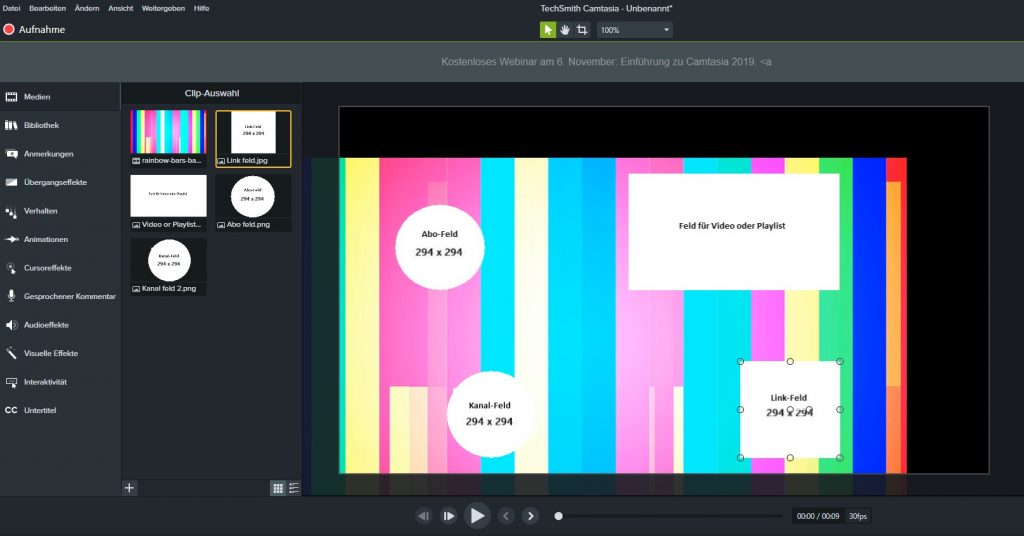
Hinweis: Wenn ein Nutzer den Mauszeiger über ein Abo-Feld bewegt, erscheint ein Rechteck mit Informationen zum jeweiligen YouTube-Kanal, der andere Bildschirmbereiche zeitweise überdeckt. Falls Sie das stört, platzieren Sie wichtige Informationen ggf. an anderer Stelle.
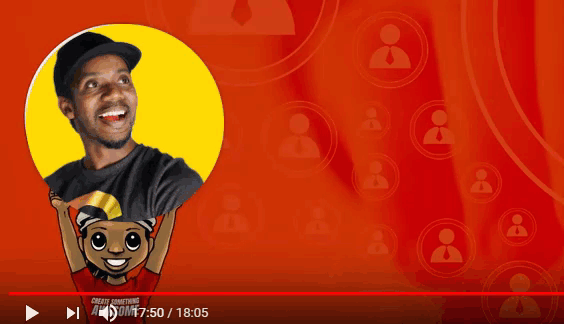
3. Schritt: Speichern Sie Ihre Vorlage
Wenn Sie mit Ihrem YouTube-Abspann zufrieden sind, können Sie diesen als MP4-Video abspeichern. Nun haben Sie eine Vorlage, die Sie für alle Ihre Videos nutzen können. In Camtasia geht das ganz einfach, indem Sie diese an das Ende Ihrer Videos anhängen.
4. Schritt: Stellen Sie Ihr Video online fertig
Ist Ihr Video samt Endscreen-Vorlage im Kasten, ist es an der Zeit, dieses auf YouTube hochzuladen. Dort können Sie in nur wenigen Schritten die gewünschten Abspannelemente hinzufügen.
5. Schritt: Veröffentlichen Sie Ihr Video
Es ist soweit: Sie haben Ihr Video mit einem individuellen YouTube-Outro versehen und es ist bereit für seinen großen Auftritt im Rampenlicht des World Wide Webs! Vergessen Sie nicht, Ihr Video nach der Veröffentlichung auch in anderen sozialen Medien zu bewerben, um noch mehr Blicke darauf zu lenken.
Nach diesem Schritt bleibt eigentlich nichts mehr zu tun, als auf Views und Likes zu warten, oder? Nicht ganz: Behalten Sie die Messwerte zu Ihren Videos über YouTube Analytics im Auge und nutzen Sie diese Erkenntnisse, um eventuell nötige Änderungen an Ihrer Videostrategie vorzunehmen. Dann steht Ihrem YouTube-Erfolg nichts mehr im Weg.
Zeit, Ihre eigenen YouTube-Endcards zu erstellen
Überzeugen Sie sich selbst, wie Ihnen YouTube-Endscreens dabei helfen können, mehr YouTube-Abonnenten zu gewinnen und Ihr YouTube-SEO-Ranking zu verbessern.
Und falls Sie noch mehr Tipps zum Erstellen von YouTube-Videos suchen, empfehlen wir unseren Leitfaden YouTube-Videos erstellen Schritt für Schritt.
Machen Sie mehr aus Ihren YouTube-Videos mit Endcards und Camtasia
Laden Sie die kostenlose Camtasia Testversion herunter und beginnen Sie noch heute, Ihre eignen YouTube-Outros zu erstellen: Verweisen Sie auf andere Inhalte und verbessern Sie dadurch Ihr SEO!
Kostenlose Testversion herunterladen




